PE中运行自编脚本
想要在PE中运行自篇脚本,首先要编写好脚本和做好土豆PE,然后开机进入U盘,启动土豆PE
进入PE后,运行imagex /info d:/boot.wim,查看WinPE映像的信息。注意这一行:
Image Count: 2
说明此WinPE映像文件中其实包含了两个映像。每个映像的详细信息在后面有详细的显示。这里要特别说明的是我们需要编辑的是第二个名称为WDS的映像,因为WDS使用此映像引导计算机。
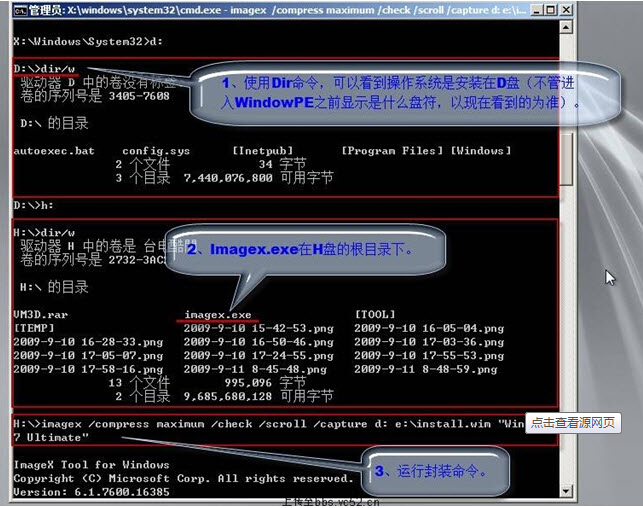
使用imagex命令加参数mountrw先将 *.wim 加载到pemount目录中:
imagex /mountrw c:/winpe2/pe2.wim 2 c:/pemount
使用peimg命令将第三方驱动添加到WinPE 2.0中,如需添加多个设备驱动请重复该步骤。
peimg /inf=c:/winpe2/netdrv/xxx.inf c:/pemount/windows
使用imagex命令加参数unmount及commit将修改写入到 *.wim
imagex /unmount c:/pemount /commit
使用Winpeshl.ini添加自己的脚本,可以使用名为Winpeshl.ini的文件启动自定义应用程序。Winpeshl.exe将在启动期间处理Winpeshl.ini中的语句。使用文本编辑器(如记事本)编写具有以下结构的Winpeshl.ini文本文件。例如:
[LaunchApp]
AppPath = %SYSTEMDRIVE%/myshell.exe
[LaunchApps]
%SYSTEMDRIVE%/mydir/application1.exe, -option1 -option2
application2.exe, -option1 -option2
通过以上修改就可以在PE中运行自编脚本了。
以上PE中运行自编脚本内容出自土豆PE,感谢浏览~!
